
Kao što se vidi iz teksta greške, problem je za pokretanje DirectX 11, odnosno, Direct3D 11, za koje se odgovori na d3d11.dll datoteke. U isto vrijeme, bez obzira na činjenicu da je, koristeći upute na internetu, mogli ste već pogledati u dxdiag i vidim da DX 11 (i DirectX 12) je postavljena, problem se može sačuvati. U ovom priručniku - u detalje kako popraviti pogreške D3D11 CreateDeviceAnSwapchain nije uspjelo ili D3DX11.DLL nedostaje na računaru.
Bug fix D3D11
Uzrok greške koja se razmatra mogu biti različiti faktori, najčešći od kojih
- Vaša grafička kartica ne podržava DirectX 11 (u isto vrijeme, pritiskom na Win + R tastera i ulaska dxdiag, možete da vidite da je 11 ili 12 verzija instalirana. Međutim, to ne znači ništa o tome da postoji podrška za ovu verziju iz grafičke kartice - Samo datoteke ove verzije su instalirani na računaru).
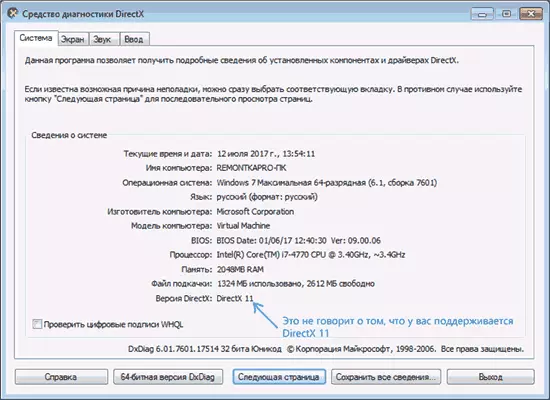
- Najnovije original vozača na grafičku karticu nisu instalirani - u isto vrijeme, počevši korisnici često pokušavaju da ažurirate upravljačke programe na gumb "Update" u device manager, to je pogrešan način: poruku da je "vozač ne treba ažurirati "s ovom metodom obično malo znači.
- Potrebne ispravke za Windows 7 nisu instalirani, što može dovesti do toga da čak i ako postoji DX11, a D3D11.DLL datoteku i podržanu grafičku karticu, igra, kao što je Dishonored 2 i dalje prijaviti grešku.
Prva dva boda su međusobno povezani i jednako mogu zadovoljiti obje korisnici Windows 7 i Windows 10.

Pravo postupak za greške u ovom slučaju će biti:
- Ručno preuzeli originalne drajvere grafičke kartice iz AMD-a, Nvidia ili Intel službene stranicama (vidi, na primjer, kako instalirati NVIDIA vozača u Windows 10) i da ih instalirate.
- Idi na dxdiag (Win + R tipki, unesite dxdiag i pritisnite ENTER), otvorite "Screen" tab i u odjeljku "Vozači" da obrate pažnju na "DDI za Direct3D" polje. U vrijednosti od 11,1 i više, D3D11 greške ne bi trebalo da se pojavi. Sa manjim, najvjerovatnije je slučaj u odsustvu podrške video kartice ili njegovih vozača. Ili, u slučaju Windows 7, u nedostatku potrebne ažuriranje platforme, o čemu je i dalje.

Također možete gledati odvojeno instaliran i podržan hardver verziju DirectX u third-party programa, na primjer, u AIDA64 (vidi kako saznati DirectX verzija na računaru).

Windows 7, D3D11 greške i DirectX 11 inicijalizacije prilikom pokretanja moderne igre, može se pojaviti čak iu slučajevima kada su instalirani potrebni upravljački programi i video kartica nije stara. Ispraviti situaciju na sljedeći način.
Kako skinuti d3d11.dll za Windows 7

U Windows 7, default ne može biti D3D11.DLL datoteku, ali u tim slikama na kojima je prisutna ne može raditi s novim igrama, uzrokujući inicijalizacije greške D3D11.
To se može skinuti i instaliran (ili ažuriranje ako je već na računaru) sa službenih Microsoft web stranice kao dio ažuriranja izdaju za 7-ki. Preuzimanjem ovu datoteku odvojeno, s nekim sajtovima trećih strana (ili uzeti sa drugog računara) Ne preporučujem to teško da će popraviti pogreške D3D11.DLL kada počnete igre.
- Da biste pravilno instalirati, morate preuzeti ažuriranje Windows 7 platforme (za Windows 7 SP1) - https://www.microsoft.com/ru-ru/download/details.aspx?id=36805.
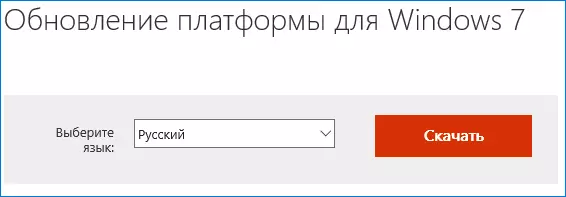
- Nakon preuzimanja datoteke, pokrenite ga i potvrdite instalaciju ažuriranja KB2670838.

Po završetku instalacije i nakon ponovnog pokretanja računara, biblioteka koje se razmatraju će biti u željenu lokaciju (C: \ Windows \ System32 \), i greške u vezi sa činjenicom da D3D11.DLL ili nedostaje na računaru ili D3D11 CreateDeviceAnSwapchain nije uspjelo, neće se pojaviti (pod uslovom da imate dovoljno modernu opremu).
